농협 타기관인증서 등록방법
- # 미사용/생활정보
- 2021. 2. 1.

타기관 인증서 등록이란?

타 은행에서 발급받은 공인인증서를 해당 은행에서도 사용할 수 있도록 만들어주는 게 바로 '타기관 인증서 등록'입니다. 타기관 인증서 등록을 하면 국민은행 공인인증서를 농협에서도 문제없이 사용할 수 있게 되는 것이죠.
농협 타기관 인증서 등록방법
<농협 타기관 인증서 등록 시 준비물>
1. 타 은행 공인인증서
2. 농협 보안카드 또는 OTP
준비물(농협 보안카드)을 보시면 아시겠지만 타 은행 공인인증서를 농협에서도 사용하고 싶다면 일단 농협 은행에 한 번은 들려야 합니다. 인터넷 뱅킹 신청 및 보안카드 발급은 은행 방문을 통해서만 처리 가능한 업무이기 때문입니다.

농협에 방문해 인터넷뱅킹 신청 및 보안카드 발급을 완료했다면, NH스마트뱅킹 앱을 실행시켜줍니다.

우측 상단에 선이 3개 그어진 것(전체 메뉴)을 눌러줍니다.

그리고 '인증/보안'을 눌러줍니다.

이어서 '타행/타기관인증서 등록'을 눌러줍니다.

그러면 이렇게 타행/타기관인증서 등록 창이 뜨는데요. 일단 먼저 '이용자 ID' 또는 '주민등록번호'를 입력해줍니다.

다음은 타행/타기관 인증서 사용 등록 확인 단계인데요. 여기선 그냥 아래에 있는 확인 버튼만 눌러주면 됩니다.

농협에 사용할 타행 공인인증서를 선택한 후, 암호를 입력해줍니다.

이번엔 본인 확인 단계입니다. 주민등록번호와 성명을 확인한 후, 확인 버튼을 눌러줍니다.

그러면 이렇게 휴대폰 인증 창이 뜨는데요. 여기선 간단하게 문자 인증만 해주면 됩니다.
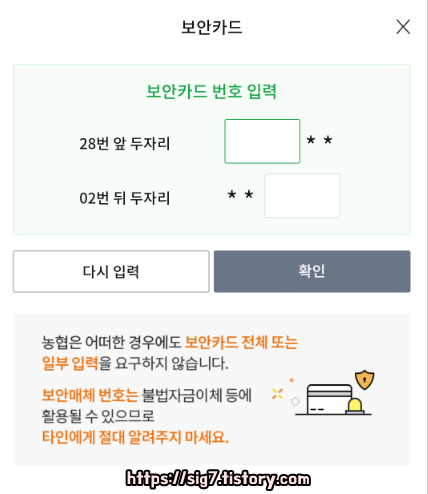
휴대폰 인증이 끝나면 보안카드 입력 창이 뜨는데요. 농협에서 발급받은 보안카드를 보고 보안카드 번호를 채워줍니다.

보안카드가 아니라 OTP를 사용하신다면 OTP 번호를 입력하면 됩니다.

보안카드(OTP) 번호 입력까지 해주면 타행/타기관 인증서 등록이 완료됩니다. 이제부터 타 은행 공인인증서를 농협 모바일 뱅킹 앱에서도 문제없이 사용할 수 있습니다.

타행/타기관 인증서 등록을 완료한 공인인증서로 모바일 NH스마트뱅킹 앱에 로그인해봤는데요. 타기관 인증서 등록하고 사용하라는 오류 메시지도 안 뜨고 로그인 문제없이 잘되네요.
참고로 타기관 인증서 등록을 완료한 공인인증서를 PC로 옮겨주면 모바일 뱅킹 앱뿐만 아니라 농협 인터넷뱅킹 홈페이지(PC)에서도 사용할 수 있습니다.

